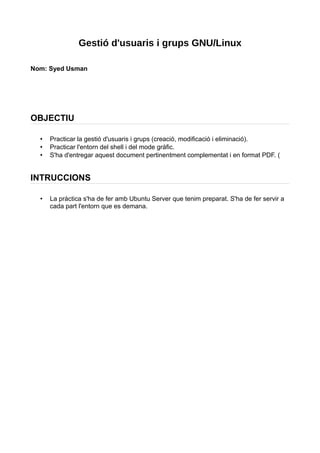
Grupos de usuarios y grupus GNU/Linux
- 1. Gestió d'usuaris i grups GNU/Linux Nom: Syed Usman OBJECTIU • Practicar la gestió d'usuaris i grups (creació, modificació i eliminació). • Practicar l'entorn del shell i del mode gràfic. • S'ha d'entregar aquest document pertinentment complementat i en format PDF. ( INTRUCCIONS • La pràctica s'ha de fer amb Ubuntu Server que tenim preparat. S'ha de fer servir a cada part l'entorn que es demana.
- 2. ENUNCIAT Utilitza el mode terminal: 1. Creació d'usuaris. 1a) Crea els usuaris amb el mateix password que el login (afegeix una captura de pantalla de cada creació): • cap_empresa
- 4. 1b) Comprova que els usuaris s'ha creat (afegeix una captura de pantalla amb la comprovació) 2. Creació de grups 2a) Crea els grups (afegeix una captura de pantalla de cada creació): • direcció • departament • empresa
- 5. 2b) Comprova que els grups s'ha creat (afegeix una captura de pantalla amb la comprovació) • Per mirar els grups creats, hem d'anar en el fitxer /etc/group 3. Afegir usuaris a grups 3a) Crea les següents relacions entre usuaris i grups (afegeix una captura de pantalla de cada creació): Usuari Grup primari Grups secundaris cap_empresa cap_empresa direccio, departament, empresa cap_departament cap_departament departament empleat empleat empresa Grup primari i secundaris de l'usuari cap_empresa. -g serveix per grup primari i -G serveix per grup Secundaris. Grup primari i secundaris de l'usuari cap_departament. Grup primari i secundaris de l'usuari empleat.
- 6. 3b) Comprova que cada usuari té com a grup principal i secundari els que s'indica (afegeix una o vàries captures de pantalla amb la comprovació) Per mirar els grups principals o sigui grups primaris, doncs aquells grups estàn en el fitxer /etc/passwd Per mirar els grups principals o sigui grups secundaris, doncs aquells grups estàn en el fitxer /etc/group 4. Canvis de password Entra en una altra consola com a empleat i canvia el seu password. Posa-l'hi “currante”. 4a) Afegeix una captura de pantalla on es vegi que el procés de canvi de password ha tingut èxit
- 7. 5. Eliminar usuaris Elimina un usuari del que hagis creat. Fes captures de pantalla que ho demostrin. Hi han moltes maneres d'eliminar l'usuari, com per exemple, si volem eliminar només l'usauri, doncs amb la comanda sudo deluser (usuari), ja estaria bé, però si volem eliminar el seu directroi home, doncs la comanda seria, sudo deluser --remove-home (usuari) i si volem eliminar completament l'usuari doncs la comanda seria sudo deluser –remove-all- files (usuari) En el meu cas jo eliminaré completament, amb la comanda següent: sudo deluser –remove-all-files (usuari) Aqui està eliminat l'usuari empleat completament. Aquí podeu mirar que no està l'usuari empleat.
- 8. Utilitza el mode Gràfic: 6. Creació d'usuaris. 6a) Crea els usuaris amb el mateix password que el login (afegeix una captura de pantalla de cada creació): • director_general Aquí està la contrasenya de l'usurai director_general
- 9. • gerent Aquí està la contrasenya de l'usauri gerent.
- 10. 6b) Comprova que els usuaris s'ha creat (afegeix una captura de pantalla amb la comprovació) Aquí està la captura de la comprovació, dels usuaris creats. 7. Creació de grups 7a) Crea els grups (afegeix una captura de pantalla de cada creació): • Investigació
- 11. • Desenvolupament 7b) Comprova que els grups s'ha creat (afegeix una captura de pantalla amb la comprovació) posu dues captures, perquè no es podien veure els dos grups en una captura.
- 12. 8. Afegir usuaris a grups 8a) Crea les següents relacions entre usuaris i grups (afegeix una captura de pantalla de cada creació): 8b) Comprova que cada usuari té com a grup principal i secundari els que s'indica (afegeix una o vàries captures de pantalla amb la comprovació) Usuari Grup primari Grups secundaris director_general Investigació empresa gerent Desenvolupament departament Aquí està el grupo primari de l'usuari director_general. Aquí està el secundari grup de l'usuari director_general.
- 14. 9. Canvis de password Entra en una altra consola com a gerent i canvia el seu password. Posa-l'hi “jefe”. 9a) Afegeix una captura de pantalla on es vegi que el procés de canvi de password ha tingut èxit 10. Eliminar usuari Elimina un usuari del que hagis creat en aquesta part. Fes captures de pantalla que ho demostrin.
- 15. Aquí podeu mirar que no està l'usuari director_general. AJUDES • Com tenir més d'una sessió en Ubuntu (Desktop i Server) en VirtualBox: Cal prémer TeclaHost+ALT+TeclaDeFunció. Així TeclaHost+F1 obre una sessió al terminal1, TeclaHost+F2 obre una sessió al terminal2, etc. • Com tornar al mode gràfic: ALT+F7 ENTREGA • Fes servir aquest mateix document amb el nom Pp2.2-lestevesinicials.odt o passat a PDF. No corregiré cap treball que no compleixi aquests requisits.